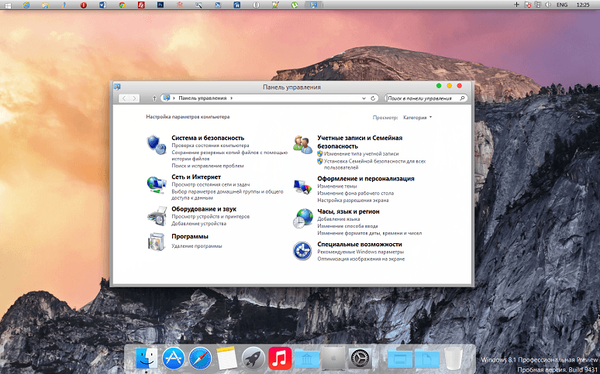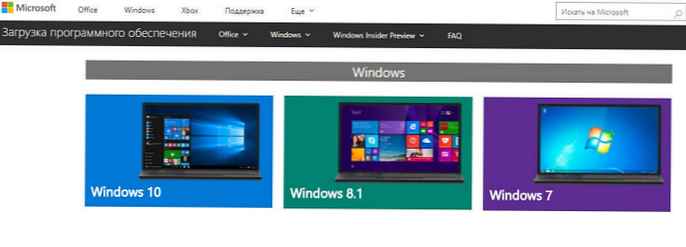
Ako ste otvorili ovu stranicu, iz nekog razloga vam je bila potrebna originalna slika operativnog sustava Windows 8.
Ako trebate instalirati ili ponovo instalirati Windows 8.1, idite na Microsoftovu stranicu za preuzimanje softvera i stvaranje vlastitih instalacijskih medija pomoću flash pogona ili DVD-a.
1. korak. Na stranici za preuzimanje softvera odaberite svoj operativni sustav. U našem slučaju to je Windows 8.1
2. korak. U sljedećem prozoru od vas će se zatražiti da koristite alate na ovoj stranici za stvaranje vlastitog instalacijskog medija pomoću USB flash pogona ili DVD-a.
Za preuzimanje ISO slike sustava Windows 8.1 možete koristiti jednu od metoda: Korištenjem alata za kreiranje medija ili preuzimanje ISO slike s Microsoftovog poslužitelja izravno pomoću preglednika Chrome.
1. metoda: dobivanje ISO slike sustava Windows 8.1 pomoću alata za stvaranje medija.
Alat za stvaranje medija, može stvoriti USB fleksibilni pogon koji se može pokrenuti, spremiti ISO sliku na tvrdom disku i zatim snimiti DVD.
- Kliknite na gumb "Alat za preuzimanje" za preuzimanje uslužnog programa mediacreationtool.

- Desnom tipkom miša kliknite datoteku mediacreationtool.exe i odaberite iz kontekstnog izbornika "Pokreni kao administrator".
- U dijaloškom okviru Alati za stvaranje medija u sustavu Windows odredite u padajućem izborniku jezik, izdanje, arhitektura i pritisnite gumb „Sljedeći”.

- U sljedećem prozoru odaberite što treba učiniti:
- A) Snimite sliku na USB flash pogon.
- C) Spremite ISO sliku na svoje računalo.

- Ako ste odlučili USB uređaj u sljedećem prozoru naznačite ako ISO datoteka - odredite mjesto za spremanje. tisak „Sljedeći”


6. Postupak preuzimanja instalacijske datoteke započet će. (Možete nastaviti koristiti računalo).

7. Nakon preuzimanja i provjere datoteka, ako ste odabrali A) Usb uređaj nakon preuzimanja i snimanja pritisnite „Gotovo” i uklonite USB flash pogon ako odaberete C) ISO datoteka - Pokazat će vam se dvije veze, prvo mjesto preuzete Iso-datoteke i druga mogućnost snimanja slike na DVD.


8. Kliknite „Gotovo”, sve!
Metoda 2. Preuzmite ISO sliku sustava Windows 8.1 s Microsoftovog poslužitelja pomoću preglednika Chrome.
- Otvorite novu karticu u pregledniku Chrome.
- Kopirajte i zalijepite vezu na Microsoftovo web mjesto za podršku https://www.microsoft.com/ru-ru/software-download/windows8 u adresnu traku i pritisnite Enter.
- Desnom tipkom miša kliknite stranicu i odaberite "Prikaži kod" ili pritisnite Ctrl + Shift + I.
- Kliknite gumb s tri točke u gornjem desnom kutu i u odjeljku "Više alata" odabrati "Uvjeti mreže".

- U odjeljku Korisnički agent nemojte označiti "Automatski odaberite".

- Padajući izbornik Korisnički agent odaberite opciju Safari - iPad iOS 9.

- Osvježite stranicu, ako je preglednik ne osvježi, automatski pritisnite F5.
- Pomaknite se prema dolje po stranici, odaberite izdanje sustava Windows 8 i kliknite „Potvrdi”.
- Na padajućem izborniku odaberite jezik proizvoda, a zatim kliknite „Potvrdi”.
- Odaberite bit sustava za početak preuzimanja ISO slike sustava Windows 8.

To je sve! Uspio si. Nadam se da će informacije biti korisne..